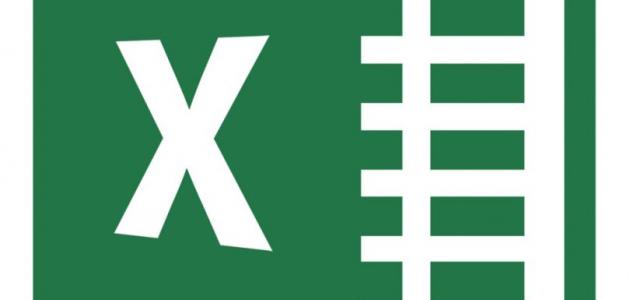محتويات

إعادة ضبط المصنع للآب توب
يُمكن اللجوء إلى خيار إعادة ضبط المصنع (Factory reset) كطريقة لإصلاح جهاز اللآب توب في حال كان الجهاز بطيء أو لا يستجيب للأوامر الواردة إليه من قِبل المُستخدِم،[١] ويوضح الآتي طُرق إعادة ضبط المصنع للآب توب تبعاً لنوع نظام التشغيل الموجود عبر الجهاز:
لآب توب يعمل بنظام تشغيل ويندوز 10
يُمكن إعادة جهاز اللآب توب الذي يعمل بنظام تشغيل ويندوز 10 بعدّة طرق كالآتي:
- إعادة ضبط المصنع من خلال الإعدادات: يُمكن إعادة جهاز اللآب توب الذي يعمل بنظام تشغيل ويندوز 10 إلى إعدادات ضبط المصنع من خلال قائمة الإعدادات الموجودة عبر الجهاز، وذلك عبر اتباع الخطوات الآتية:[١]
- النقر على زر البدء (Start Button) عبر لوحة مفاتيح الجهاز ثم النقر على رمز الإعدادات الظاهر على شكل دائرة مُسننة، أو النقر على رمز الإشعارات الظاهر في شريط المهام ثم النقر على خيار لوح جميع الإعدادات (All settings) في مركز الإجراءات.
- النقر على خيار التحديث والأمان (Update & Security).
- النقر على خيار الاستعادة (Recovery) الظاهر ضمن القائمة الموجودة على جانب الشاشة.
- النقر على خيار البدء (Get Started) الظاهر ضمن قسم إعادة تعيين هذا الجهاز (Reset this PC)، حيث سيؤدي النقر على هذا الخيار إلى ظهور نافذة تتضمن خيارين اثنين وهما على النحو الآتي:
- الإبقاء على ملفاتي (Keep my files)، يُستخدم هذا الخيار في حال رغبة المُستخدِم بإعادة الجهاز إلى إعدادات ضبط المصنع مع الاحتفاظ بالملفات الخاصة به الموجودة عبر الجهاز.[٢]
- إزالة كل شيء (Remove everything)، يُستخدم هذا الخيار في حال رغبة المُستخدِم بإزالة كل الملفات، والصور، والبرامج، الموجودة على الجهاز، وتجدر الإشارة إلى أنّه وفي كلا الخيارين سوف يُلغى تثبيت التطبيقات الموجودة عبر الجهاز كما ستُعاد جميع الخيارات إلى الوضع الافتراضي.[٣]
- اختيار أحد الخيارين السابقين، ثم اختيار خيار إعادة تثبيت محلي (Local reinstall) أو خيار تنزيل سحابي (Cloud download).
- النقر على زر اختيار الإعدادات (Choose settings) لتغيير بعض إعدادات إعادة الجهاز إلى ضبط المصنع، وعند الانتهاء يجب النقر على زر تأكيد (confirm)، ويمكن تجنب هذه الخطوة تماماً إذا لم يكن المستخدم يرغب في تعديل إعدادات إعادة الجهاز إلى ضبط المصنع.
- النقر على زر التالي (Next)، ثم النقر على زر إعادة التعيين (Reset).
- إعادة ضبط المصنع أثناء تشغيل الجهاز: يستطيع المُستخدِم الذي يتعذر عليه تسجيل الدخول إلى جهاز اللآب توب الذي يعمل بنظام تشغيل ويندوز 10 عمل إعادة تعيين لجهازه من خلال أداة بدء التشغيل المُتقدمة (Advanced startup tool) التي تظهر أثناء تشغيل الجهاز، ويكون ذلك من خلال اتباع الخطوات الآتي:[٤]
- الوصول إلى أداة بدء التشغيل المُتقدمة، ويُمكن ذلك من خلال الضغط على مفتاح F11 أثناء تشغيل الجهاز،[٥] أو النقر على زر إعادة التشغيل الذي يظهر عبر شاشة الويندوز بالإضافة إلى الضغط على مفتاح (Shift).
- اختيار خيار استكشاف الأخطاء وإصلاحها (Troubleshoot).
- اختيار خيار إعادة تعيين هذا الجهاز (Reset This PC).
- اختيار خيار الإبقاء على ملفاتي (Keep my files) أو اختيار خيار إزالة كل شيء (Remove everything).
- اتباع التعليمات الظاهرة على الشاشة لإعادة الجهاز إلى إعدادات ضبط المصنع.
- إعادة ضبط المصنع من خلال خيار بداية جديدة: يُمكن اللجوء إلى خيار بداية جديدة (Fresh Start) لإعادة ضبط المصنع لجهاز الآب توب الذي يعمل بنظام تشغيل ويندوز 10 إلى نسخة الويندوز الأصلية كما هي من قبل شركة مايكروسوفت ودون أنّ تتضمن أيّ برامج ثُبتت من قِبل الشركة المصنعة للجهاز، ويوضح الآتي كيفية استخدام هذا الخيار:[٦]
- النقر على زر البدء، ثم النقر على رمز الإعدادات الظاهر على شكل دائرة مُسننة، ثم النقر على خيار التحديث والأمان (Update & Security)، ثم النقر على خيار أمان الويندوز (Windows Security).[٧]
- النقر على خيار أداء الجهاز والصحة (Device performance & health).
- النقر على خيار معلومات إضافية (Additional info) الظاهر ضمن قسم بداية جديدة (Fresh start).
- النقر على زر البدء (Get started).
- النقر على زر التالي (Next).
- تحديد التطبيقات التي يرغب المُستخدِم بإعادة تثبيتها بعد إعادة ضبط الجهاز إلى إعدادات المصنع.
- النقر على زر التالي (Next)، ثم النقر على زر البدء (Start).
لآب توب يعمل بنظام تشغيل ويندوز 8
توضح الخطوات الآتية كيفية إجراء إعادة ضبط المصنع لجهاز اللآب توب الذي يعمل بنظام تشغيل ويندوز 8:[٨]
- الضغط على مفتاح (Windows) مع الضغط على مفتاح حرف (C) عبر لوحة مفاتيح الجهاز.
- النقر على خيار الإعدادات (Settings).
- النقر على خيار تغيير إعدادات الجهاز (Change PC settings).
- النقر على خيار عام (General).
- التمرير إلى الأسفل وصولاً إلى خيار إزالة كل شيء وإعادة تثبيت ويندوز (Remove everything and reinstall Windows)، ثم النقر على خيار البدء (Get Started) الظاهر أسفله.
- النقر على زر التالي (Next).
- النقر على خيار تنظيف محرك الأقراص بالكامل (Clean the drive fully).
- النقر على خيار إعادة التعيين (Reset).
لآب توب يعمل بنظام تشغيل ويندوز 7
يُعتبر تشغيل ويندوز 7 نظام لا يتضمن خاصية إعادة التعيين الموجودة بشكل ضمني في كل من نظامي تشغيل ويندوز 8 وويندوز 10، ولكن هناك عدة طرق أخرى يُمكن من خلالها إرجاع اللآب توب الذي يعمل بهذا النظام إلى إعدادات ضبط المصنع ويكون ذلك دون أن يبقى أيّ وجود لأيّ ملفات أو برامج موجودة على الجهاز، ومن هذه الطرق استخدام برامج إعادة التعيين الخاص بالشركة المُصنعة للجهاز،[٩] وفيما يأتي بعض من هذه البرامج التي يُمكن استخدامها لإعادة ضبط المصنع للآب توب وفقاً لنوعه:[١]
- أجهزة لآب توب (Acer): برنامج (Acer eRecovery)، أو (Acer Recovery Management).
- أجهزة لآب توب (Dell): برنامج (Dell Factory Image Restore)، أو (DataSafe)، أو (Dell Backup & Recovery).
- أجهزة لآب توب (HP): برنامج (HP System Recovery)، أو (Recovery Manager).
- أجهزة لآب توب (Lenovo): برنامج (Rescue and Recovery)، أو (ThinkVantage Recovery).
- أجهزة لآب توب (Asus): برنامج (Asus Recovery Partition)، أو (AI Recovery).
المراجع
- ^ أ ب ت Mark Coppock (12-3-2021), “How to factory reset Windows”، www.digitaltrends.com, Retrieved 22-3-2021. Edited.
- ↑ Dave Johnson (14-1-2021), “How to factory reset a Windows 10 computer, to help you troubleshoot or prepare to sell a PC”، www.businessinsider.com, Retrieved 22-3-2021. Edited.
- ↑ Avram Piltch (5-5-2020), “How to Reset Your Windows 10 laptop: Format your PC”، www.laptopmag.com, Retrieved 22-3-2021. Edited.
- ↑ Mark Knapp (22-8-2019), “How to factory reset Windows 10”، www.techradar.com, Retrieved 22-3-2021. Edited.
- ↑ BEN STEGNER (24-4-2020), “4 Ways to Factory Reset Your Windows Computer”، www.makeuseof.com, Retrieved 22-3-2021. Edited.
- ↑ MAURO HUCULAK (31-3-2020), “How to reset a Windows 10 PC to factory settings”، www.windowscentral.com, Retrieved 22-3-2021. Edited.
- ↑ “Stay protected with Windows Security”, support.microsoft.com, Retrieved 22-3-2021. Edited.
- ↑ “How to Reinstall Windows 8 Without a CD”, www.wikihow.com,29-3-2019، Retrieved 22-3-2021. Edited.
- ↑ Tim Fisher (1-2-2020), “How to Factory Reset Windows 7”، www.lifewire.com, Retrieved 22-3-2021. Edited.